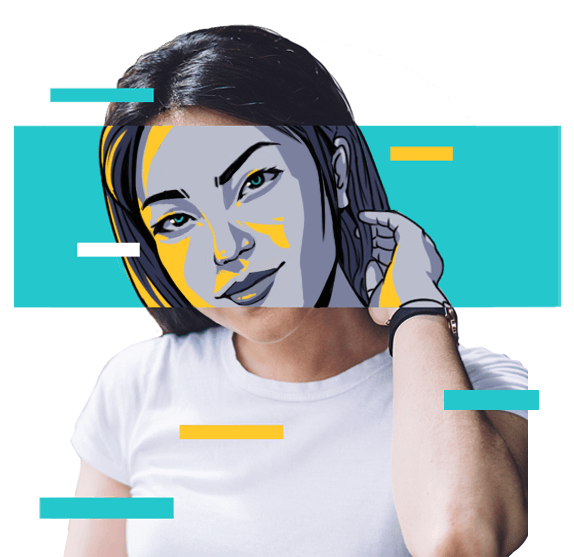Wie finde ich gespeicherte Passwörter auf jedem Gerät?
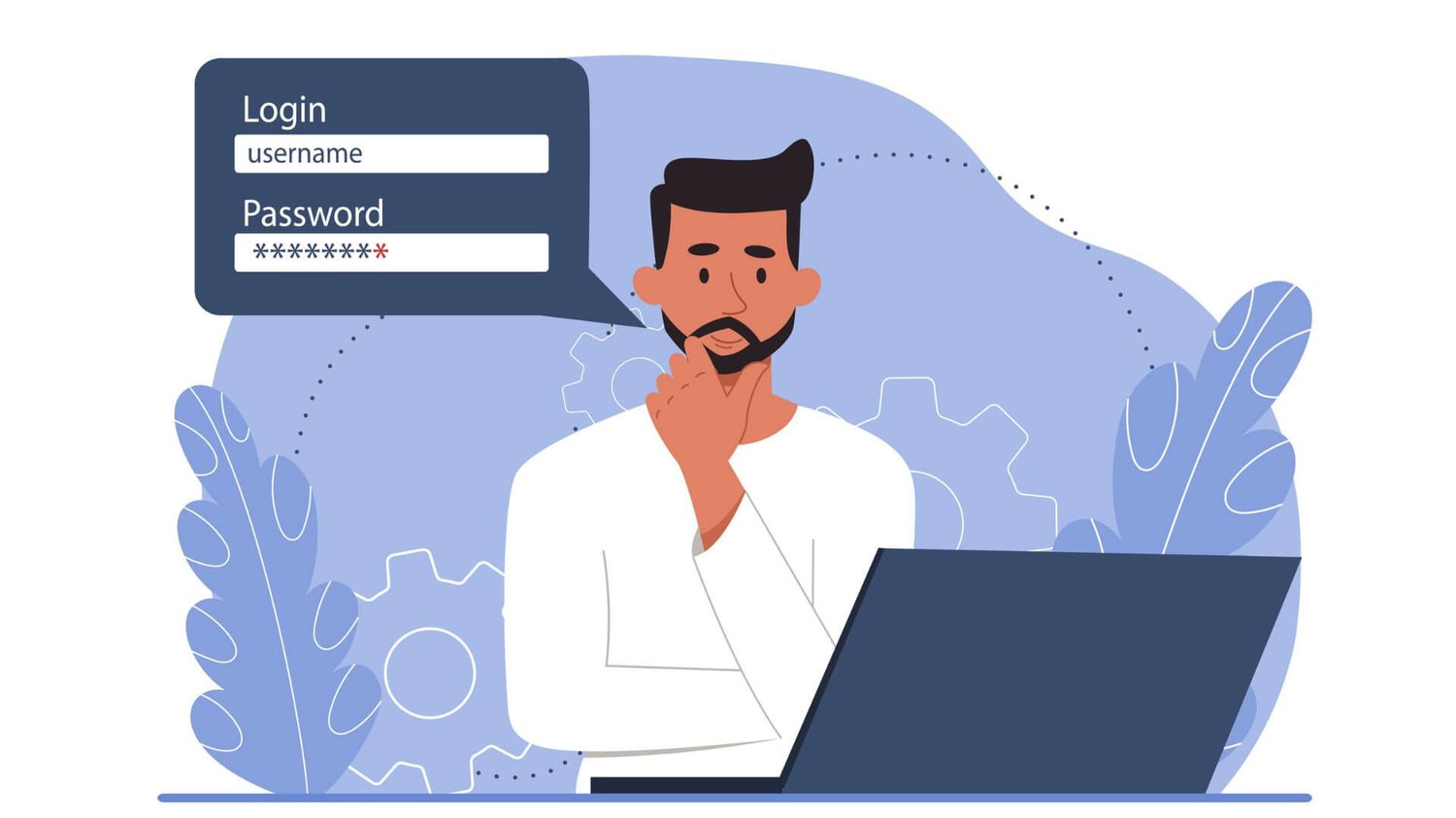
Vor einem Jahrzehnt haben wir uns Passwörter für jede Plattform gemerkt und manuell eingegeben. Da unser digitaler Fußabdruck größer wurde, wurde es fast unmöglich, sich alle Passwörter zu merken. Zum Glück bieten moderne Geräte jetzt Passwortmanager an, die Passwörter automatisch speichern, um den Zugriff zu erleichtern.
Aber wissen Sie, wo diese automatisch gespeicherten Passwörter landen? Wenn wir diese Passwörter verwalten möchten, müssen wir oft etwas Aufwand betreiben, um sie zu finden. Aber keine Sorge, dieser Artikel wird Sie Schritt für Schritt anleiten, wie Sie sie schnell auf verschiedenen Geräten finden können.
Wie finde ich gespeicherte Passwörter auf dem iPhone?
Wenn Sie ein iPhone verwenden, werden Sie vielleicht von der Funktion zur Speicherung von Passwörtern mit nur einem Klick beeindruckt sein. Egal, ob Sie Safari oder eine App verwenden, das System wird automatisch die Meldung "Möchten Sie dieses Passwort speichern, um es auf allen Ihren Geräten für Apps und Websites zu verwenden?" anzeigen, wenn Sie sich zum ersten Mal mit einem Passwort anmelden. Aber wissen Sie, wo diese Passwörter gespeichert sind und wie Sie sie bearbeiten können, wenn Sie Ihr Passwort ändern? Lassen Sie uns gemeinsam einen Blick darauf werfen.
1. Tippen Sie auf Einstellungen, scrollen Sie dann nach unten und tippen Sie auf Passwörter.
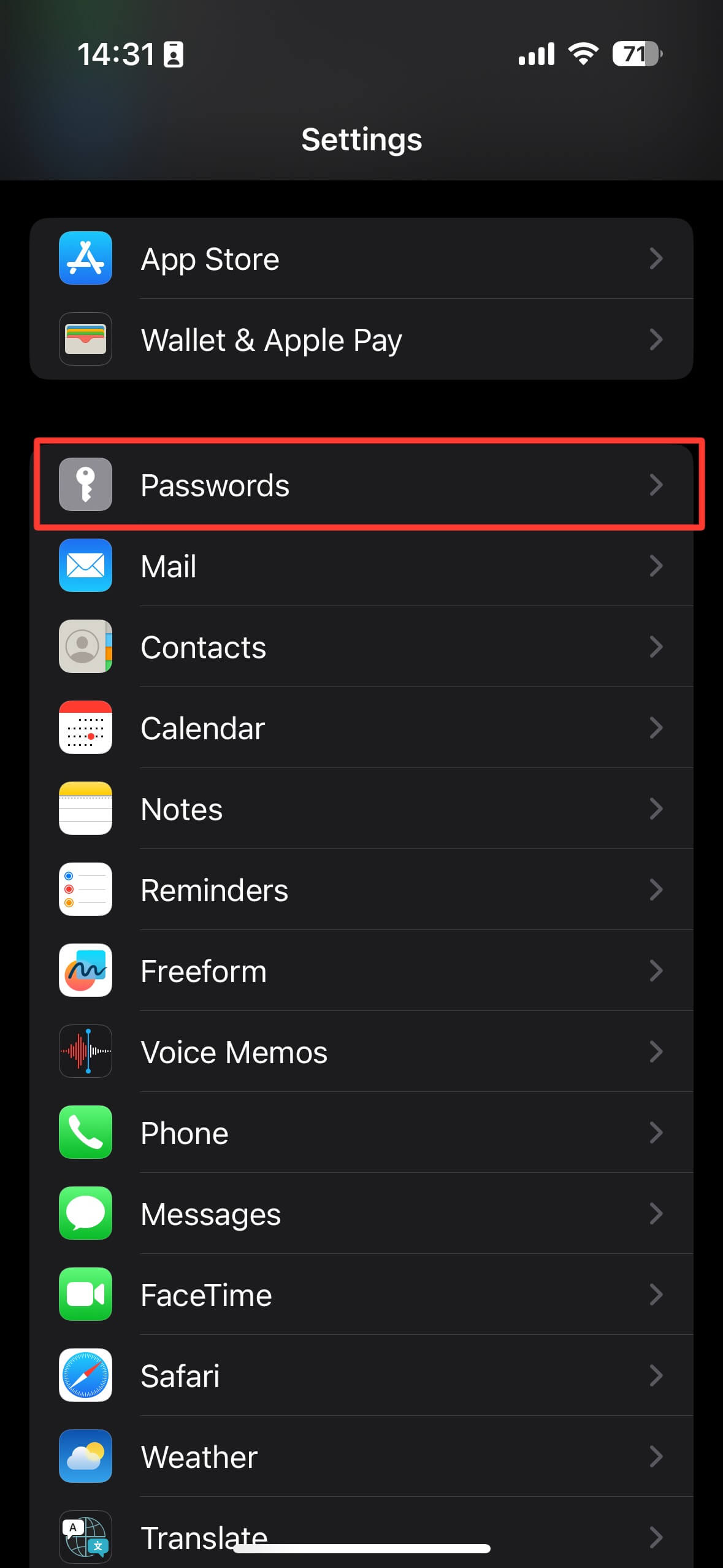
2. Verwenden Sie Face ID oder Touch ID, wenn Sie dazu aufgefordert werden, oder geben Sie Ihren Passcode ein.
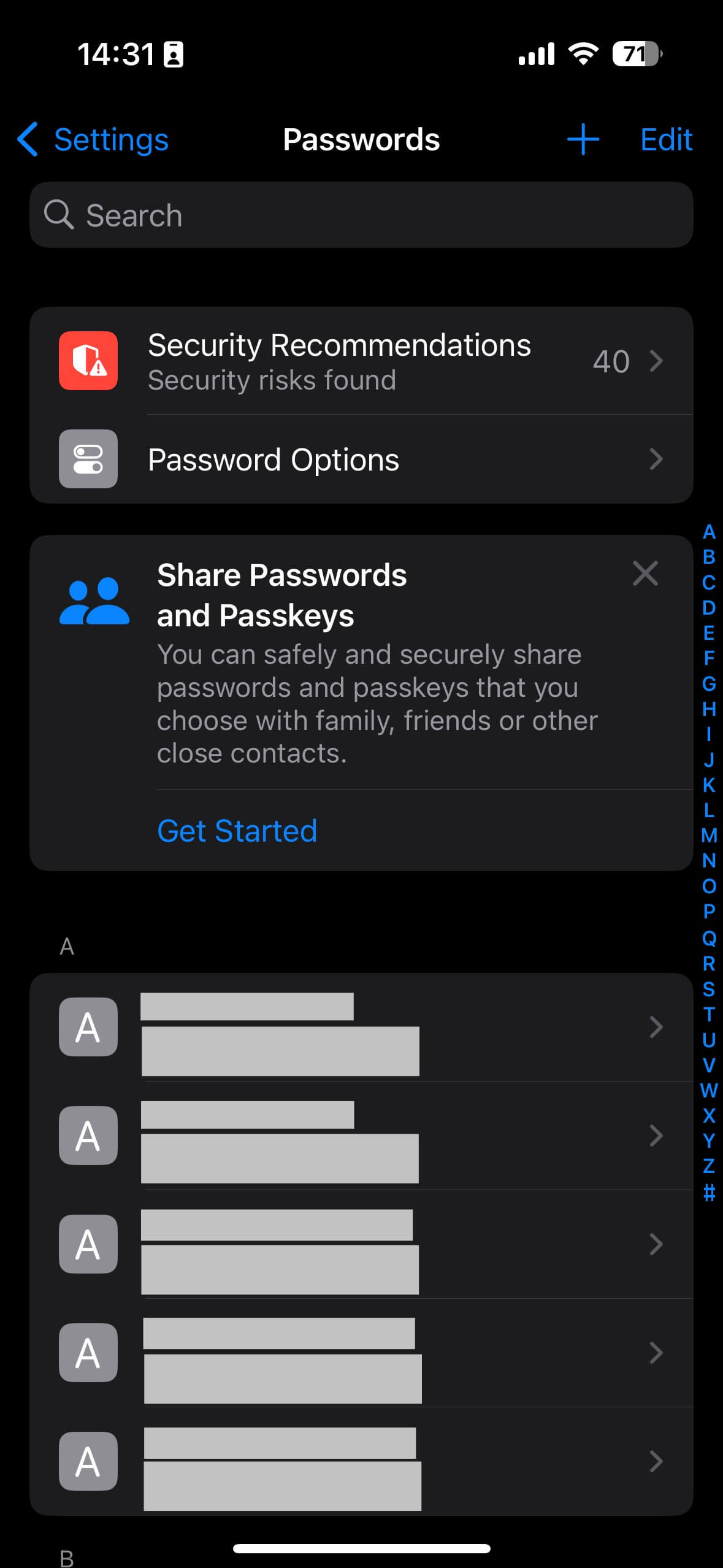
3. Um ein Passwort oder einen Passkey anzuzeigen, wählen Sie eine Website oder App aus.
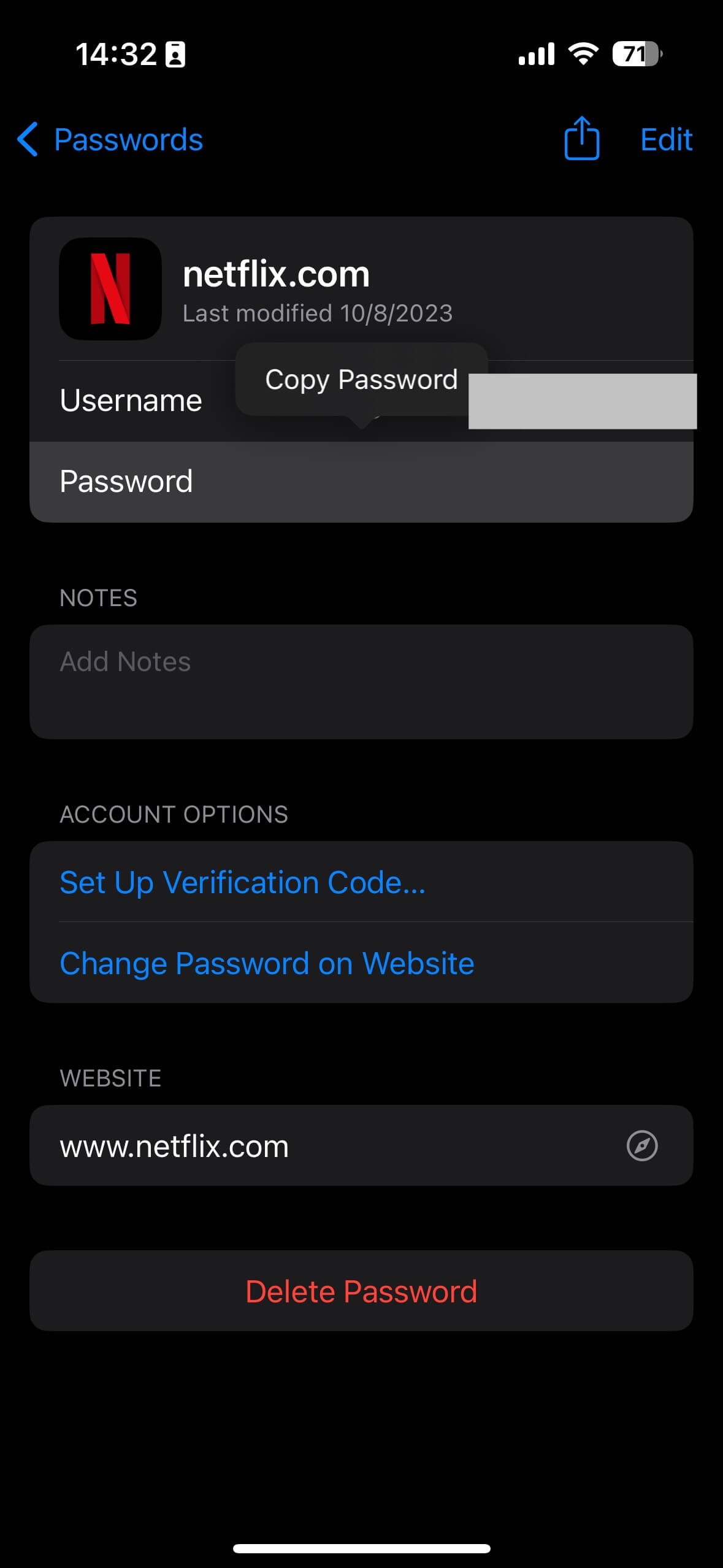
- Um ein gespeichertes Passwort oder eine Passphrase zu löschen, tippen Sie auf "Passwort löschen" oder "Passphrase löschen".
- Um ein Passwort oder einen Schlüssel zu aktualisieren, tippen Sie auf Bearbeiten.
Wie finde ich gespeicherte Passwörter auf dem Mac?
Auf einem MacBook gibt es zwei Möglichkeiten, um Ihre gespeicherten Passwörter zu finden. Die erste Möglichkeit ist über die Systemeinstellungen. Die zweite Möglichkeit ist über die Einstellungen des Safari-Browsers, falls Sie diesen verwenden.
Anzeigen gespeicherter Passwörter und Passwörter in den Systemeinstellungen.
1. Wählen Sie Apple-Menü > Systemeinstellungen.
2. Klicken Sie auf Passwörter.
3. Melden Sie sich mit Touch ID an oder geben Sie Ihr Benutzerkonto-Passwort ein.
4. Wählen Sie eine Website aus und klicken Sie dann auf die Schaltfläche "Details anzeigen" (i).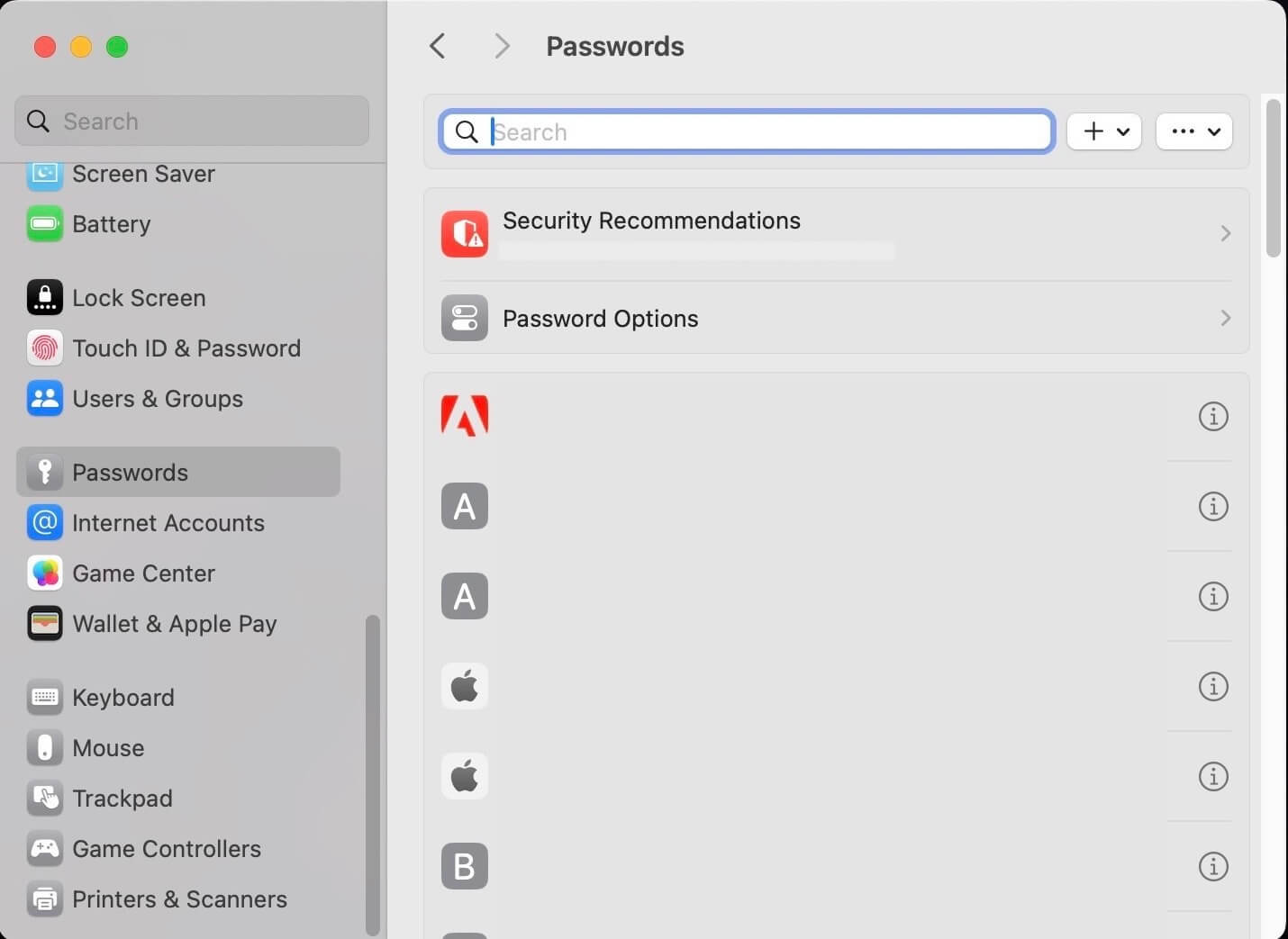
Sie können auch gespeicherte Passwörter und Passkeys in Safari anzeigen.
1. Öffne Safari.
2. Aus dem Safari-Menü wählen Sie Einstellungen und klicken Sie dann auf Passwörter.
3. Melden Sie sich mit Touch ID an oder geben Sie Ihr Benutzerkonto-Passwort ein.
4. Wählen Sie eine Website aus und klicken Sie dann auf die Schaltfläche "Details anzeigen" (i).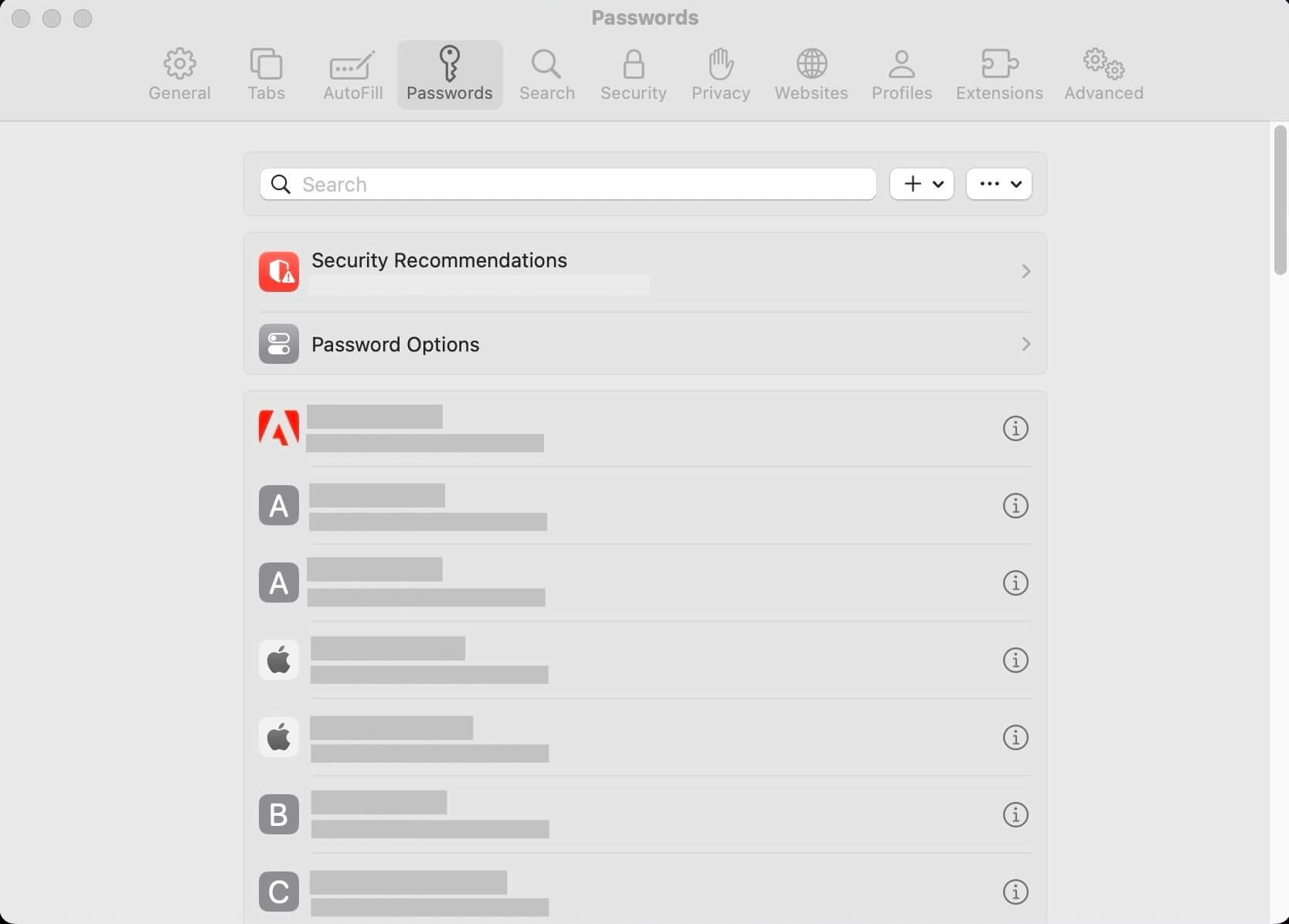
Wie finde ich gespeicherte Passwörter in Chrome?
Wenn Sie keinen MacBook verwenden oder Safari nicht Ihr bevorzugter Browser ist, sind Sie möglicherweise bereits mit der Speicherung von Passwörtern über Chrome vertraut. Lassen Sie uns schnell die Schritte durchgehen.
1. Öffnen Sie Ihren Chrome-Browser und klicken Sie auf die drei vertikalen Punkte in der oberen rechten Ecke und wählen Sie Einstellungen.
2. Suchen Sie nach Autofill und Passwörtern und klicken Sie auf den Google Passwort-Manager.3. Wenn Sie das Symbol nicht sehen, klicken Sie auf die drei vertikalen Punkte in der oberen rechten Ecke und wählen Sie Einstellungen, dann Autofill und Passwort-Manager-> Passwörter. Hier können Sie Ihre gespeicherten Passwörter sehen.Sie können auch Passwörter aus dem Passwort-Manager-> Einstellungen exportieren. Klicken Sie auf Passwort exportieren und es wird eine .csv Excel-Datei auf Ihr Gerät heruntergeladen, die Sie verwenden können, um Ihre Anmeldungen in einen neuen Passwort-Manager zu importieren.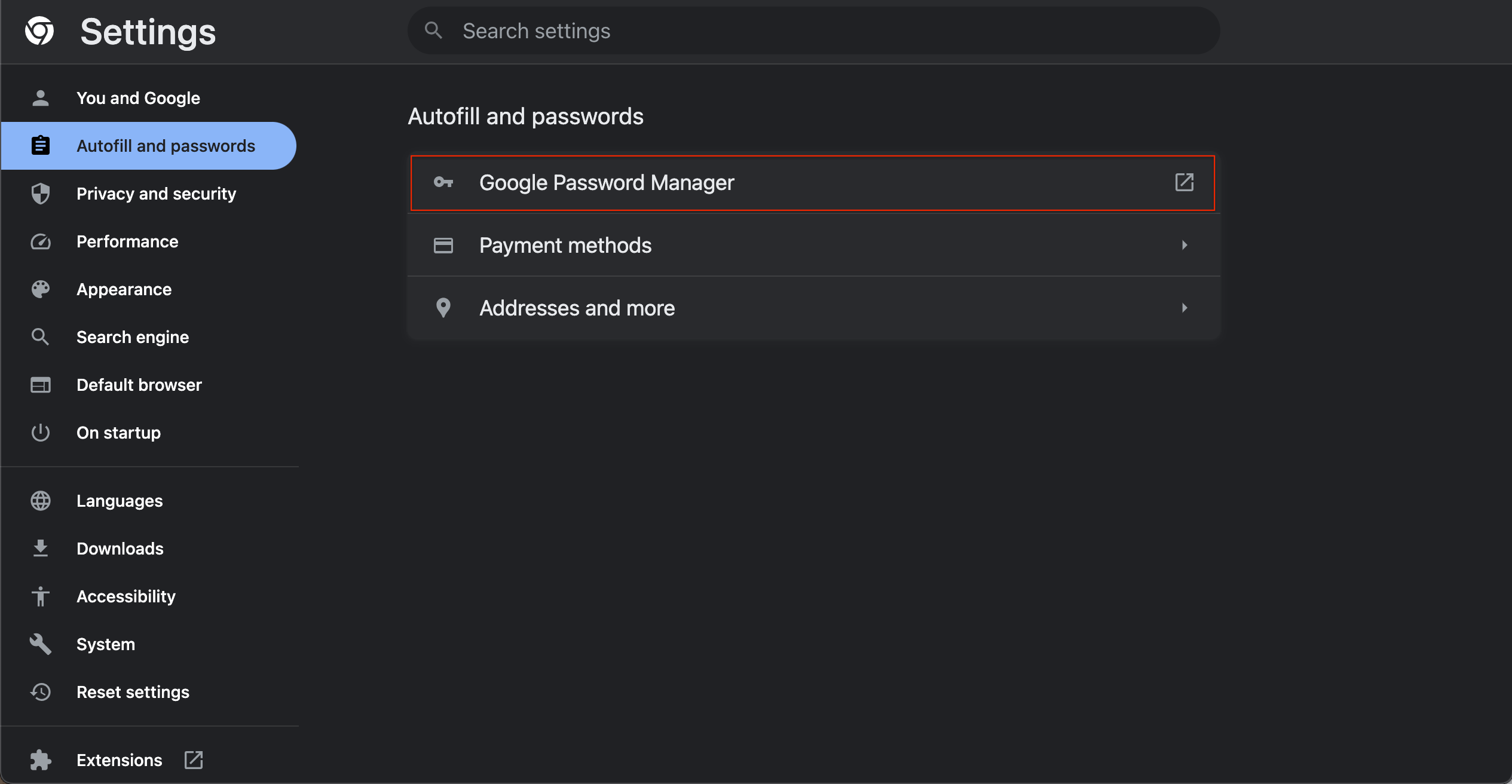
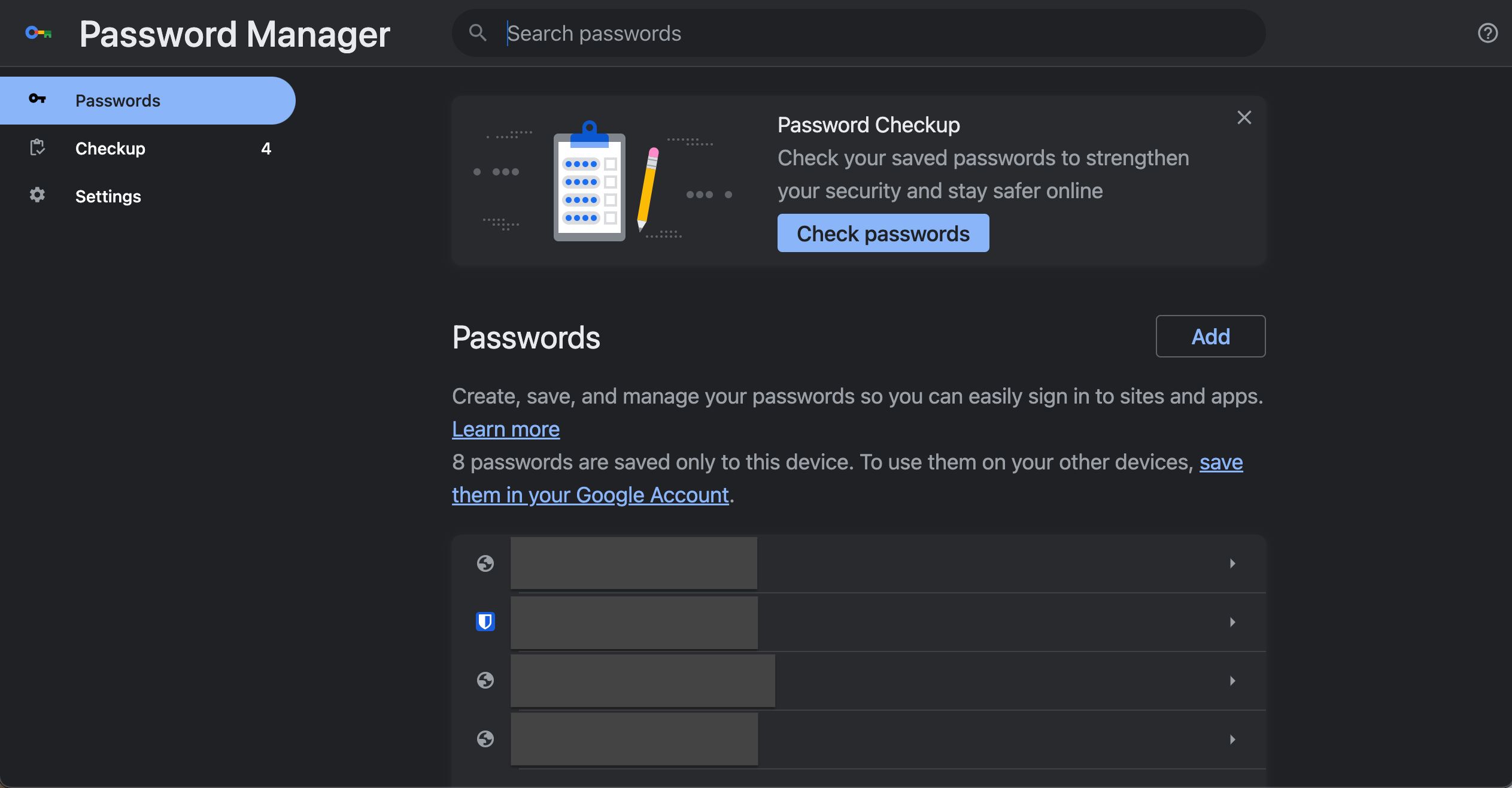
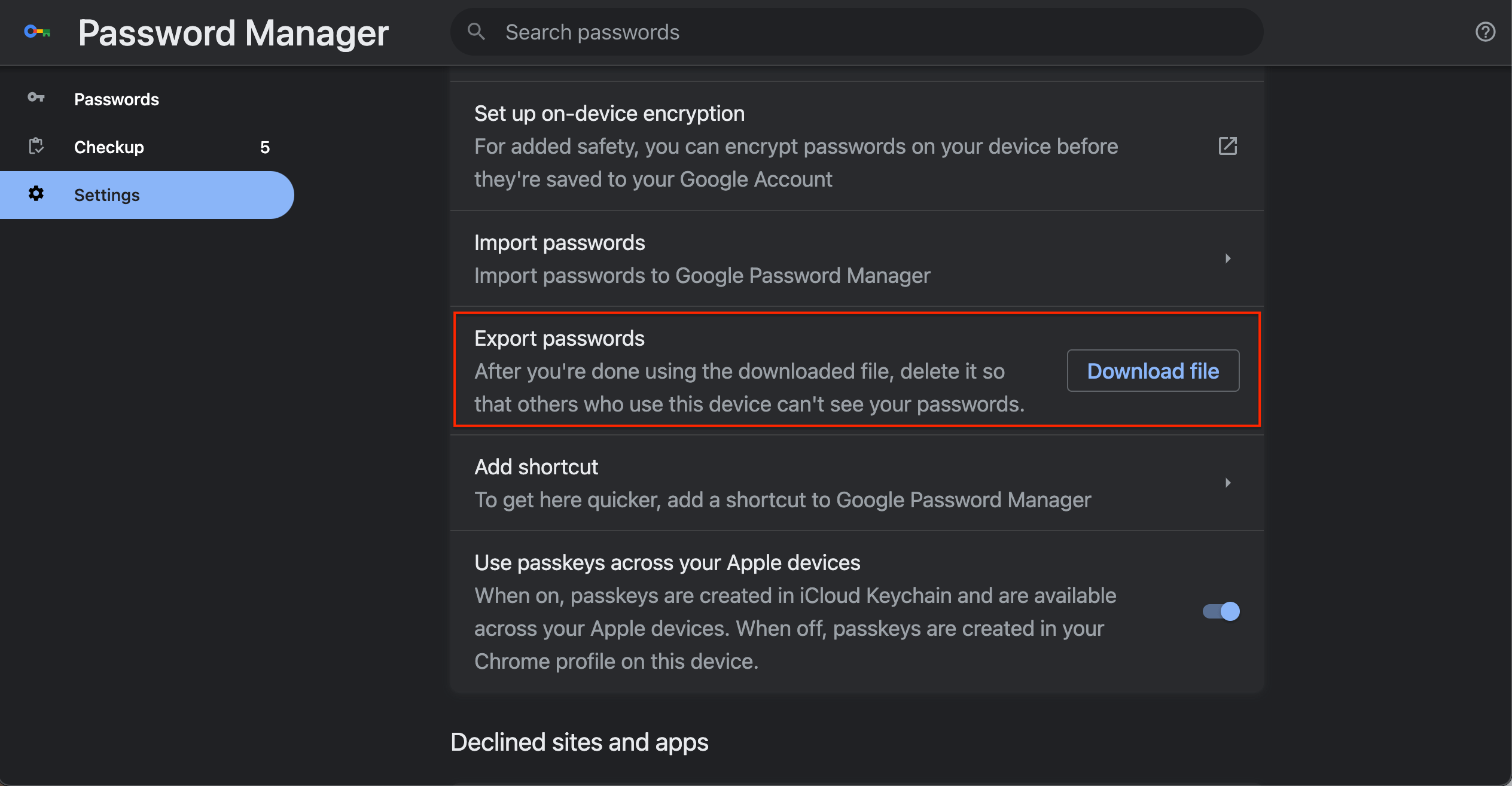
Wie finde ich Passwörter auf Android?
- Ihre Passwörter können auf einem Android-Telefon oder -Tablet mit Ihrer Google Chrome-App gespeichert werden.
- Die in der Google Chrome-App gespeicherten Passwörter sind mit Ihrem Google-Konto verknüpft, sodass Sie über Google Chrome auf einem Mac oder PC darauf zugreifen können.
- Sie können auch die Chrome-App verwenden, um jedes auf Ihrem Android-Telefon gespeicherte Passwort zu löschen.
Bis jetzt haben Sie gelernt, wie Sie die Passwörter anzeigen können, die Sie auf verschiedenen Geräten gespeichert haben. Während des Prozesses sind Sie möglicherweise auf eine Systemmeldung gestoßen, die besagt "Sicherheitsrisiken gefunden". Dies deutet in der Regel auf zwei Szenarien hin. Erstens könnte ein Passwort in einem Datenleck involviert gewesen sein, was ein hohes Risiko für einen Diebstahl darstellt. Zweitens, wenn Sie dasselbe Passwort für mehrere Apps oder Websites verwendet haben, warnt Sie das System davor, dass dies das Risiko des Kontos erhöht. Wenn das Passwort gestohlen wird, könnten mehrere Plattformen gleichzeitig kompromittiert werden.
En este punto, necesitas cambiar tus contraseñas para asegurarte de que cada plataforma tenga una única. Cambiar contraseñas para docenas de aplicaciones puede parecer desalentador, pero todo lo que realmente necesitas es un generador de contraseñas aleatorias que te ayude. Sigamos adelante y veamos cómo usar el generador de contraseñas aleatorias de X-VPN.
Wie erstelle ich starke Passwörter?
X-VPN hat den Passwortgenerator aktualisiert. Als vollständig kostenloses Tool für Benutzer ermöglicht es die Anpassung basierend auf Ihren Bedürfnissen, wie z.B. Passwortlänge und Komplexität. Dadurch können Sie ein robusteres Passwort erstellen und Ihre Online-Privatsphäre verbessern.
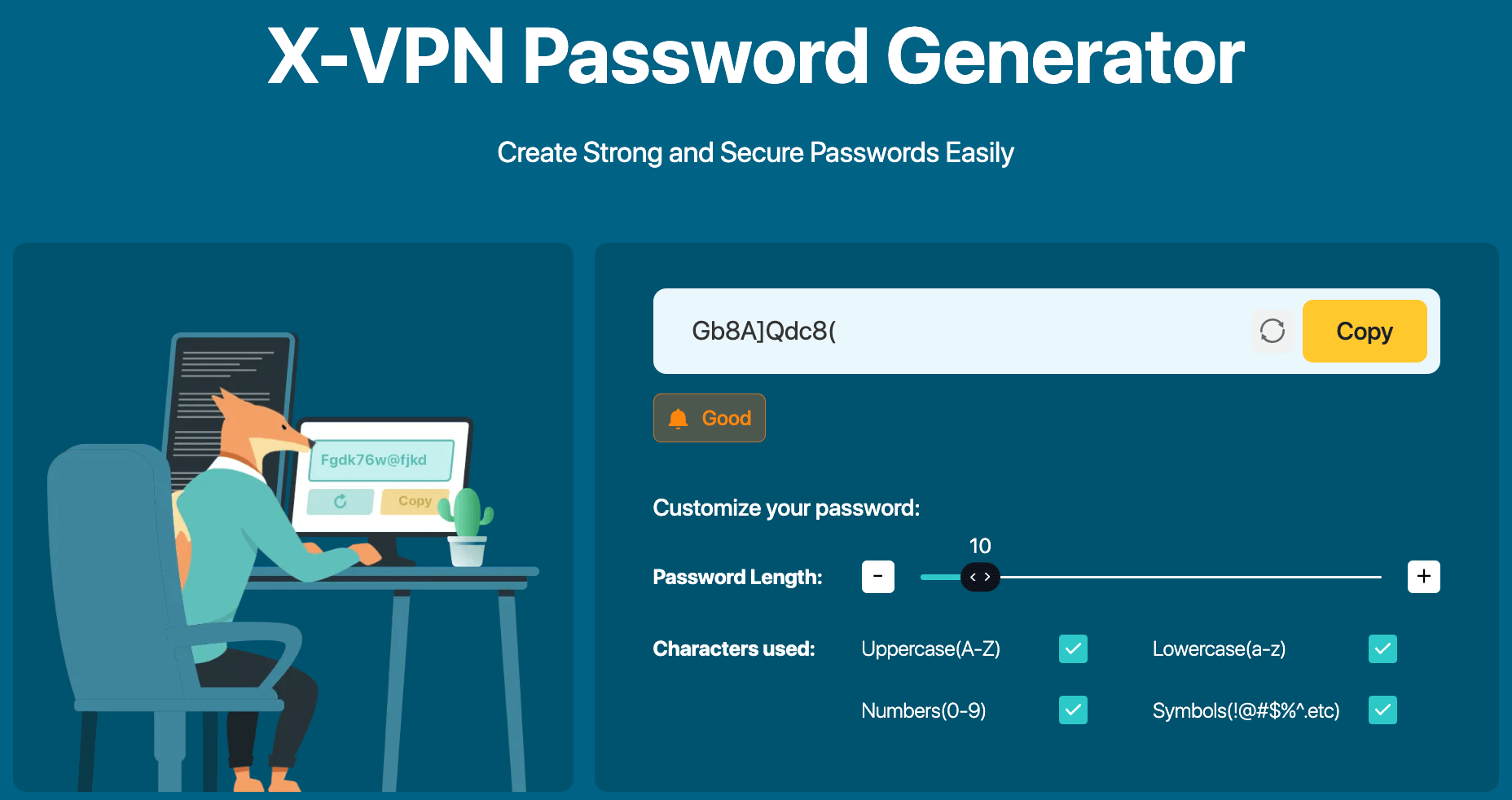
Beim Landen auf der Seite steht Ihnen sofort ein Standardpasswort zur Verfügung. Wenn Sie möchten, können Sie dies entweder direkt kopieren oder die Seite aktualisieren, um ein neues zu generieren.
Beachten Sie das Glockensymbol unten - es zeigt die Stärke Ihres Passworts an, von schwach bis stark. Die Stärke des Passworts hängt von der Vielfalt der Zeichen und der Länge Ihres gewählten Passworts ab. Fühlen Sie sich also frei, zufällige Passwörter nach Ihren Vorlieben zu generieren.
Wenn Sie mehr über die Vorteile starker Passwörter und zusätzliche Methoden zum Schutz erfahren möchten, lesen Sie bitte diesen Artikel:
Zusammenfassend können Sie Passwörter auf verschiedenen Geräten speichern, aber stellen Sie sicher, dass Sie regelmäßig Ihre Systembenachrichtigungen überprüfen, um mögliche Passwortrisiken oder Fälle zu erkennen, in denen Sie dasselbe Passwort mehrmals vergessen und wiederverwendet haben. Wir empfehlen Ihnen, X-VPN und seinen zufälligen Passwortgenerator zu verwenden, um die Sicherheit Ihrer Online-Umgebung weiter zu schützen und ein Lecken von Passwortinformationen zu verhindern.
Folgen Sie uns in den sozialen Medien
Kürzliche Artikel
Wie man VPNs für sicheres Social-Media-Management verwendet
Jul 29, 2024 | 9 Minuten zum LesenWie richte ich ein VPN unter Windows 10/11 ein?
Aug 14, 2024 | 7 Minuten zum LesenWie man die Signal-App in Russland verwendet: Signal-Verbot lösen
Aug 12, 2024 | 4 Minuten zum Lesen30 Beste FMovies-Alternativen im Jahr 2024 (Funktionieren immer noch)
Aug 12, 2024 | 14 Minuten zum LesenGreifen Sie überall anonym auf alles mit X-VPN zu
24/7 Einzelgespräch Live-Chat-Support
Ultimativer Schutz für 5 Geräte
Zugang zu allen weltweiten Inhalten
8000+ Server an 225 Standorten
GARANTÍA DE DEVOLUCIÓN DE DINERO DE 30 DÍAS